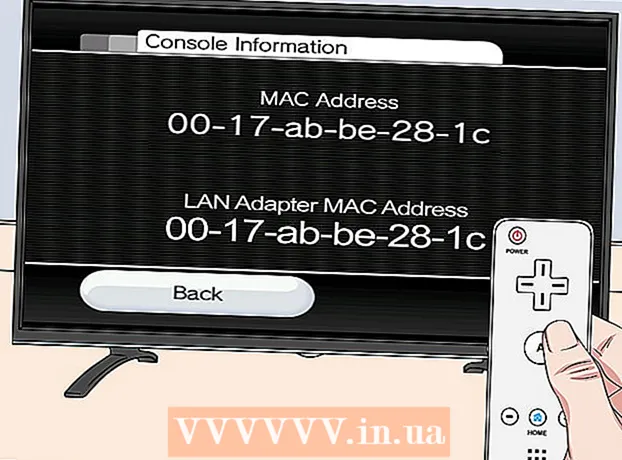Autor:
Clyde Lopez
Datum Stvaranja:
18 Srpanj 2021
Datum Ažuriranja:
1 Srpanj 2024
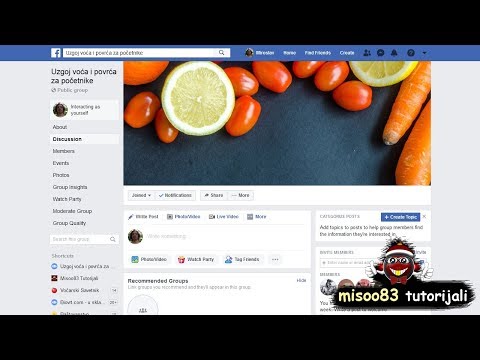
Sadržaj
- Koraci
- Metoda 1 od 3: Desktop preglednik
- Metoda 2 od 3: Mobilni uređaj
- Metoda 3 od 3: Program trećih strana
- Savjeti
- Upozorenja
Bez obzira na temu vaše Facebook stranice, najbolje je redovito objavljivati poruke kako bi čitatelji bili angažirani. Kako biste izbjegli kontinuirano objavljivanje, planirajte ovaj proces unaprijed. To možete učiniti pomoću ugrađene Facebook funkcije kada objavljujete iz grupe ili pomoću aplikacije treće strane (tako možete zakazati osobne postove).
Koraci
Metoda 1 od 3: Desktop preglednik
 1 Prijavite se na svoj Facebook račun s računala. To će vam pomoći zakazati objavljivanje.
1 Prijavite se na svoj Facebook račun s računala. To će vam pomoći zakazati objavljivanje. - Otvorite facebook.com.
- Unesite svoju adresu e -pošte i lozinku.
- Pritisnite Prijava.
 2 Pristupite zamjenskoj Facebook stranici. Važno je napomenuti da vam Facebook ne dopušta zakazivanje postova s vašeg osobnog računa. Objave možete zakazati samo ako ste izradili stranice grupe, stranice obožavatelja, stranice tvrtki i slično. Za pristup jednoj od ovih stranica kliknite malu strelicu u gornjem desnom kutu glavnog zaslona (u blizini globusa i ikona dvorca). Na padajućem izborniku "Koristi Facebook kao" kliknite naziv stranice koju ste stvorili.
2 Pristupite zamjenskoj Facebook stranici. Važno je napomenuti da vam Facebook ne dopušta zakazivanje postova s vašeg osobnog računa. Objave možete zakazati samo ako ste izradili stranice grupe, stranice obožavatelja, stranice tvrtki i slično. Za pristup jednoj od ovih stranica kliknite malu strelicu u gornjem desnom kutu glavnog zaslona (u blizini globusa i ikona dvorca). Na padajućem izborniku "Koristi Facebook kao" kliknite naziv stranice koju ste stvorili. - Ako još niste stvorili stranicu, učinite to pomoću opcije "Kreiraj stranicu" na istom izborniku. Za detalje pročitajte ovaj članak.
 3 Napravite post. Pri vrhu generirane stranice unesite ažuriranje statusa u tekstualni okvir. Prema zadanim postavkama ovo polje prikazuje "Što radite?" Ne objavljujte još.
3 Napravite post. Pri vrhu generirane stranice unesite ažuriranje statusa u tekstualni okvir. Prema zadanim postavkama ovo polje prikazuje "Što radite?" Ne objavljujte još. - U ovom trenutku možete umetnuti bilo koju medijsku datoteku u svoj post klikom na vezu "Fotografija / Video" iznad tekstualnog polja. Učinite to prije nego što zakažete objavljivanje.
 4 Na izborniku odaberite "Raspored". Nakon što ste stvorili svoj post, kliknite strelicu pored plavo -bijelog gumba Pošalji poruku. Na izborniku odaberite "Raspored".
4 Na izborniku odaberite "Raspored". Nakon što ste stvorili svoj post, kliknite strelicu pored plavo -bijelog gumba Pošalji poruku. Na izborniku odaberite "Raspored".  5 Odaberite datum i vrijeme. U prozoru koji se otvori odaberite datum iz skočnog kalendara (da biste to učinili, kliknite malu ikonu u obliku kalendara). Odaberite vrijeme (točno u minute) u okviru s desne strane klikom na vrijeme i pomoću tipki sa strelicama gore i dolje.
5 Odaberite datum i vrijeme. U prozoru koji se otvori odaberite datum iz skočnog kalendara (da biste to učinili, kliknite malu ikonu u obliku kalendara). Odaberite vrijeme (točno u minute) u okviru s desne strane klikom na vrijeme i pomoću tipki sa strelicama gore i dolje. - Minimalno razdoblje za objavljivanje zakazanog oglasa je 10 minuta, a maksimalno 6 mjeseci.
- Odabrano vrijeme odnosi se na vašu vremensku zonu.
 6 Kliknite Raspored. Vaš će se post automatski objaviti u određeni dan i vrijeme. Na svojoj stranici vidjet ćete poruku "1 zakazan post".
6 Kliknite Raspored. Vaš će se post automatski objaviti u određeni dan i vrijeme. Na svojoj stranici vidjet ćete poruku "1 zakazan post". - Ako trebate unijeti promjene, u prozoru "1 zakazani post" kliknite "Prikaži post". Zatim kliknite na malu strelicu u gornjem desnom kutu prozora posta da biste je uredili, objavili, premjestili ili izbrisali.
- To možete učiniti i klikom na Aktivnost (pri vrhu stranice), a zatim u lijevom stupcu kliknite Zakazani postovi.
Metoda 2 od 3: Mobilni uređaj
 1 Preuzmite aplikaciju Upravitelj stranica na svoj uređaj. Glavna Facebook mobilna aplikacija (kao i mobilni preglednik) spriječit će vas u zakazivanju postova. Da biste to učinili, potrebna vam je aplikacija Upravitelj stranica. Ovo je besplatna aplikacija koju je stvorio Facebook i dostupna za preuzimanje u velikim trgovinama mobilnih aplikacija.
1 Preuzmite aplikaciju Upravitelj stranica na svoj uređaj. Glavna Facebook mobilna aplikacija (kao i mobilni preglednik) spriječit će vas u zakazivanju postova. Da biste to učinili, potrebna vam je aplikacija Upravitelj stranica. Ovo je besplatna aplikacija koju je stvorio Facebook i dostupna za preuzimanje u velikim trgovinama mobilnih aplikacija. - Za iOS, aplikacija je dostupna ovdje
- Za Android je aplikacija dostupna ovdje.
 2 Prijavite se na svoj Facebook račun putem aplikacije. Ako je vaš Facebook račun već sinkroniziran s vašim mobilnim uređajem, vidjet ćete opciju "Nastavi kao svoje ime>". Kliknite na ovu opciju za nastavak.Ako ne vidite ovu opciju, prijavite se na svoj račun unosom svoje adrese e -pošte i lozinke.
2 Prijavite se na svoj Facebook račun putem aplikacije. Ako je vaš Facebook račun već sinkroniziran s vašim mobilnim uređajem, vidjet ćete opciju "Nastavi kao svoje ime>". Kliknite na ovu opciju za nastavak.Ako ne vidite ovu opciju, prijavite se na svoj račun unosom svoje adrese e -pošte i lozinke. - Napomena: gornje upute odnose se na aplikaciju Android. IOS aplikacija trebala bi raditi slično, iako mogu postojati neke manje razlike.
 3 Otvorite svoju Facebook stranicu. Nakon što se prijavite na svoj račun, automatski ćete biti preusmjereni na stranicu svoje prve grupe; u suprotnom, samo ga odaberite s popisa grupa. Svoju grupu možete pronaći u bilo kojem trenutku klikom na plavu ikonu izbornika (u gornjem desnom kutu) i odabirom grupe s popisa.
3 Otvorite svoju Facebook stranicu. Nakon što se prijavite na svoj račun, automatski ćete biti preusmjereni na stranicu svoje prve grupe; u suprotnom, samo ga odaberite s popisa grupa. Svoju grupu možete pronaći u bilo kojem trenutku klikom na plavu ikonu izbornika (u gornjem desnom kutu) i odabirom grupe s popisa.  4 Kliknite na "Kliknite ovdje za stvaranje posta." To je plavi okrugli gumb pri dnu ekrana. Odaberite Tekst, Fotografija, Video ili Događaj s popisa opcija. Unesite post pomoću tipkovnice uređaja. Ne objavljujte još.
4 Kliknite na "Kliknite ovdje za stvaranje posta." To je plavi okrugli gumb pri dnu ekrana. Odaberite Tekst, Fotografija, Video ili Događaj s popisa opcija. Unesite post pomoću tipkovnice uređaja. Ne objavljujte još.  5 Kliknite Raspored na izborniku mogućnosti posta. Pritisnite gumb izbornika u donjem desnom kutu prozora posta. Odaberite "Raspored" s popisa. U skočnom prozoru odaberite datum i vrijeme. Odaberite datum, sat, minutu pomicanjem kroz brojeve u odgovarajućim stupcima.
5 Kliknite Raspored na izborniku mogućnosti posta. Pritisnite gumb izbornika u donjem desnom kutu prozora posta. Odaberite "Raspored" s popisa. U skočnom prozoru odaberite datum i vrijeme. Odaberite datum, sat, minutu pomicanjem kroz brojeve u odgovarajućim stupcima.  6 Pritisnite plavi gumb Raspored za završetak. Vraćajući se na svoj post, vidjet ćete da je gumb Objavi objavu (u gornjem desnom kutu) zamijenjen gumbom Raspored. Datum i vrijeme planiranog posta bit će prikazani ispod teksta vašeg posta, a ikona sata postaje plava. Kliknite Raspored da biste dovršili zakazivanje.
6 Pritisnite plavi gumb Raspored za završetak. Vraćajući se na svoj post, vidjet ćete da je gumb Objavi objavu (u gornjem desnom kutu) zamijenjen gumbom Raspored. Datum i vrijeme planiranog posta bit će prikazani ispod teksta vašeg posta, a ikona sata postaje plava. Kliknite Raspored da biste dovršili zakazivanje.  7 Uredite zakazane postove putem izbornika "Napredno". U bilo kojem trenutku možete koristiti aplikaciju Upravitelj stranica za uređivanje ili brisanje zakazanih postova. Da biste to učinili, pokrenite aplikaciju i idite na karticu "Napredno" (pri vrhu zaslona, desno od ikone globusa). Na sljedećoj stranici kliknite Zakazani postovi. Pronađite post koji želite urediti, a zatim kliknite strelicu u gornjem desnom kutu prozora i upotrijebite opcije izbornika za uređivanje odabranog posta.
7 Uredite zakazane postove putem izbornika "Napredno". U bilo kojem trenutku možete koristiti aplikaciju Upravitelj stranica za uređivanje ili brisanje zakazanih postova. Da biste to učinili, pokrenite aplikaciju i idite na karticu "Napredno" (pri vrhu zaslona, desno od ikone globusa). Na sljedećoj stranici kliknite Zakazani postovi. Pronađite post koji želite urediti, a zatim kliknite strelicu u gornjem desnom kutu prozora i upotrijebite opcije izbornika za uređivanje odabranog posta.
Metoda 3 od 3: Program trećih strana
 1 Odaberite i preuzmite softver za zakazivanje postova. Facebook ugrađene značajke spriječit će vam zakazivanje postova s vašeg osobnog računa, pa morate preuzeti program treće strane. Postoji mnogo takvih programa. Ovo su neki od njih:
1 Odaberite i preuzmite softver za zakazivanje postova. Facebook ugrađene značajke spriječit će vam zakazivanje postova s vašeg osobnog računa, pa morate preuzeti program treće strane. Postoji mnogo takvih programa. Ovo su neki od njih: - Hootsuite (Napomena: Upute u nastavku bit će specifične za ovu aplikaciju.)
- Postkron
- Massplanner
 2 Otvorite web mjesto HootSuite i stvoriti račun. Pritisnite plavi Facebook gumb za prijavu na Facebook sa svog računala. HootSuite koristi podatke s vašeg Facebook računa za registraciju vašeg računa.
2 Otvorite web mjesto HootSuite i stvoriti račun. Pritisnite plavi Facebook gumb za prijavu na Facebook sa svog računala. HootSuite koristi podatke s vašeg Facebook računa za registraciju vašeg računa. - Kliknite ovdje da biste preuzeli i instalirali HootSuite na svoj mobilni uređaj.
 3 Odaberite društvenu mrežu. Kada se prvi put prijavite na HootSuite, kliknite Dodaj društvenu mrežu. Pritisnite Connect to Facebook (pri dnu skočnog prozora). Kliknite "U redu" u tri prozora sa savjetima za povezivanje sa vašim profilom, stranicama i Facebook grupama. To morate učiniti kako biste zakazivali postove i na svom profilu i na stranicama.
3 Odaberite društvenu mrežu. Kada se prvi put prijavite na HootSuite, kliknite Dodaj društvenu mrežu. Pritisnite Connect to Facebook (pri dnu skočnog prozora). Kliknite "U redu" u tri prozora sa savjetima za povezivanje sa vašim profilom, stranicama i Facebook grupama. To morate učiniti kako biste zakazivali postove i na svom profilu i na stranicama. - Kada završite, kliknite zeleni gumb Nastavi. Zatim kliknite "Završi dodavanje društvene mreže" da biste otišli na nadzornu ploču.
 4 Napravite post. Možete pogledati ili preskočiti kratki vodič o korištenju HootSuite. Kad završite, pri vrhu početne stranice HootSuite kliknite polje Stvori post i unesite tekst posta. Ne objavljujte još.
4 Napravite post. Možete pogledati ili preskočiti kratki vodič o korištenju HootSuite. Kad završite, pri vrhu početne stranice HootSuite kliknite polje Stvori post i unesite tekst posta. Ne objavljujte još. - Da biste svom postu dodali sliku ili datoteku, kliknite ikonu spajalice.
 5 Kliknite "Zakazivanje". To je ikona u obliku kalendara ispod vašeg posta. Otvorit će se izbornik planiranja. Odaberite datum i vrijeme objavljivanja pomoću kalendara i sata na skočnom izborniku.
5 Kliknite "Zakazivanje". To je ikona u obliku kalendara ispod vašeg posta. Otvorit će se izbornik planiranja. Odaberite datum i vrijeme objavljivanja pomoću kalendara i sata na skočnom izborniku. - Ako želite biti obaviješteni e -poštom kada je post objavljen, označite okvir pri dnu izbornika.
 6 Objavljivanje plana. Da biste to učinili, kliknite gumb "Raspored" pri dnu prozora.
6 Objavljivanje plana. Da biste to učinili, kliknite gumb "Raspored" pri dnu prozora.  7 Uredite zakazani post pomoću ikone papirnatog aviona. Ova se ikona nalazi na lijevoj strani zaslona na okomitoj alatnoj traci HootSuite. Otvorit će se prozor HootSuite Editor i vidjet ćete popis nadolazećih postova.
7 Uredite zakazani post pomoću ikone papirnatog aviona. Ova se ikona nalazi na lijevoj strani zaslona na okomitoj alatnoj traci HootSuite. Otvorit će se prozor HootSuite Editor i vidjet ćete popis nadolazećih postova. - Opcije u ovom prozoru možete koristiti za uređivanje i brisanje zakazanih postova.
Savjeti
- Mnogi korisnici smatraju da zakazivanje postova u redovitim intervalima, osobito u razdobljima povećanog prometa, privlači više sljedbenika. Ako radite s HootSuite, možete koristiti opciju Automatski raspored da biste najbolje iskoristili svoje postove.
- Kad koristite bilo koju od opisanih metoda, možete priložiti fotografije, videozapise ili veze (baš kao što biste to učinili ručno). Međutim, ne možete zakazati objavljivanje foto albuma ili događaja.
Upozorenja
- Kao što je gore spomenuto, sučelje Facebooka trenutno vam neće dopustiti zakazivanje postova na vašem osobnom profilu. Možete zakazivati samo postove na stranicama. Ako želite zakazivati postove i u profilu i na stranicama, upotrijebite programe trećih strana (HootSuite i drugi navedeni u članku).